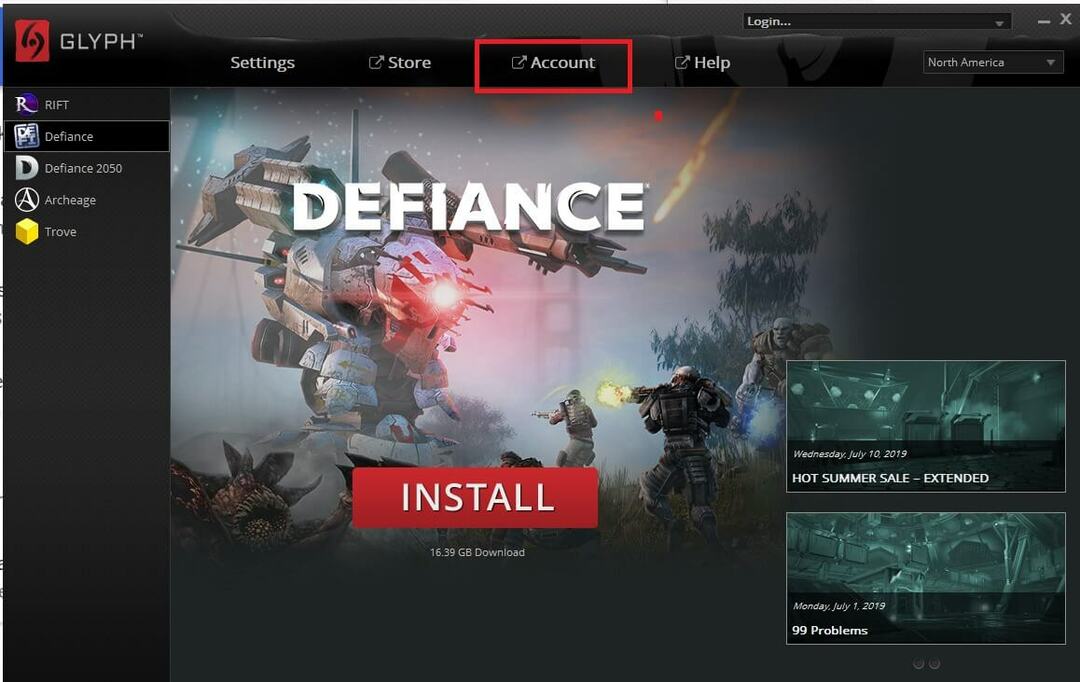De Nithindev
Como usar o Windows Defender offline para limpar infecções persistentes: - Quando se trata de segurança, a Microsoft possui várias ferramentas para proteger o Windows de outros softwares mal-intencionados. O Windows Defender é uma das várias ferramentas de segurança usadas pelo Windows. O Windows vem com o Windows Defender como a ferramenta de segurança padrão contra malware e spyware. De várias antivírus de terceiros soluções estão disponíveis no mercado para prevenir o seu PC de softwares maliciosos. Mas o Windows Defender faz um bom trabalho. Ele protege você de quase todos os tipos de vírus. Ao contrário de outras soluções de terceiros, o Windows Defender é leve e não afeta o seu performance do sistema. Mesmo se você estiver mais preocupado com a segurança do seu sistema, ele pode ser afetado por alguns vírus persistentes. Esses vírus ou malware se integram profundamente ao seu sistema. Remover essas infecções não é fácil como remover outras infecções. Com
Windows Defender Offline você pode remover essas infecções persistentes. Continue lendo para aprender como usar Windows Defender Offline para remover as infecções persistentes do seu sistema.- Download Windows Defender Offline aplicativo de acordo com a arquitetura do seu sistema.
- 32 bits: http://go.microsoft.com/fwlink/?LinkID=234123
- 64 bits: http://go.microsoft.com/fwlink/?LinkID=234124
- Após o download, clique duas vezes no aplicativo para iniciá-lo. Em seguida, clique no Próximo botão na janela.
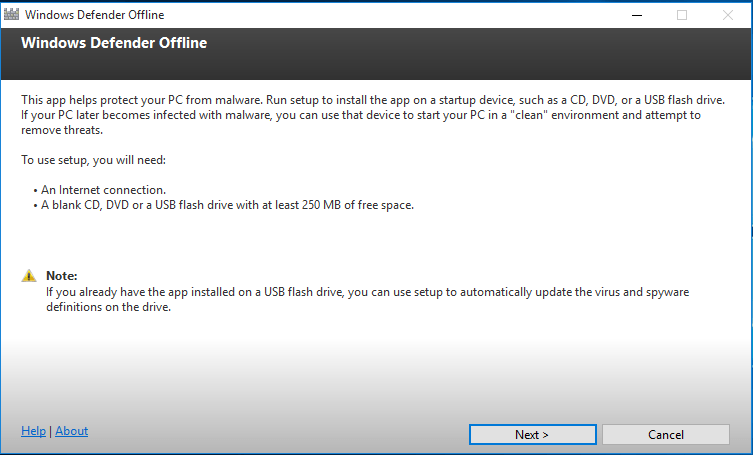
- Estamos criando uma unidade USB inicializável do Windows Defender. Portanto, insira uma unidade USB e clique no botão radi0 Em um USB unidade flash que não é protegida por senha. A unidade flash deve ter 1 GB ou mais.
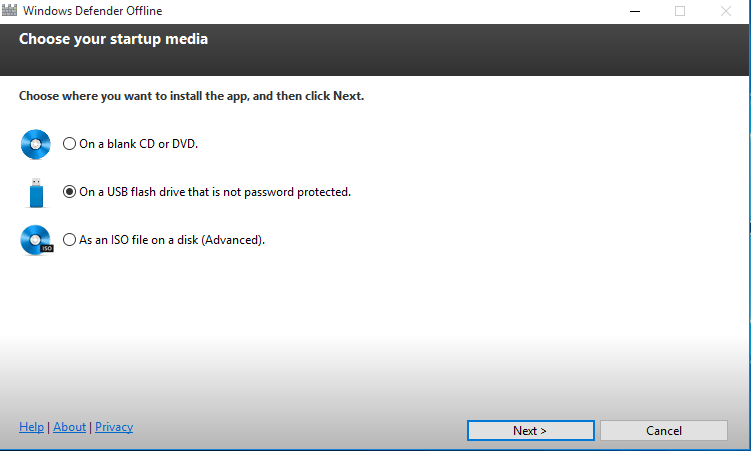
- Agora, o aplicativo mostrará uma mensagem de aviso informando que formatará sua unidade flash USB. Certifique-se de que copiou todos os arquivos importantes da unidade USB. Clique em Próximo continuar.
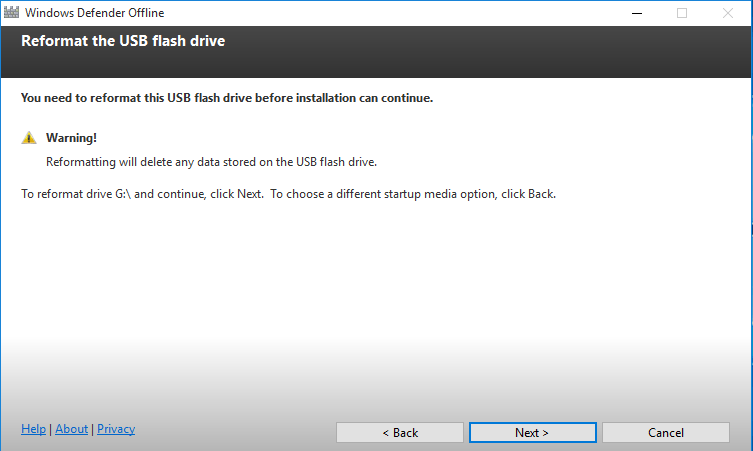
- Agora, após a formatação, seu sistema fará o download automático dos arquivos necessários. E após o download, ele criará a unidade USB inicializável. O processo de download levará algum tempo dependendo da sua largura de banda.
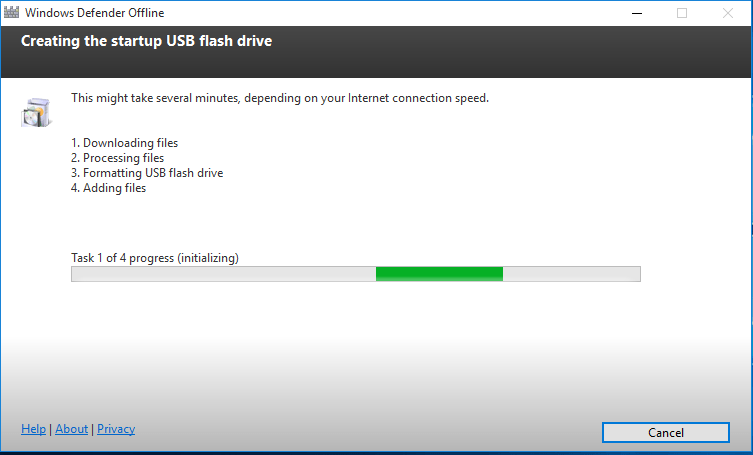
- Ao concluir, clique em Terminar.
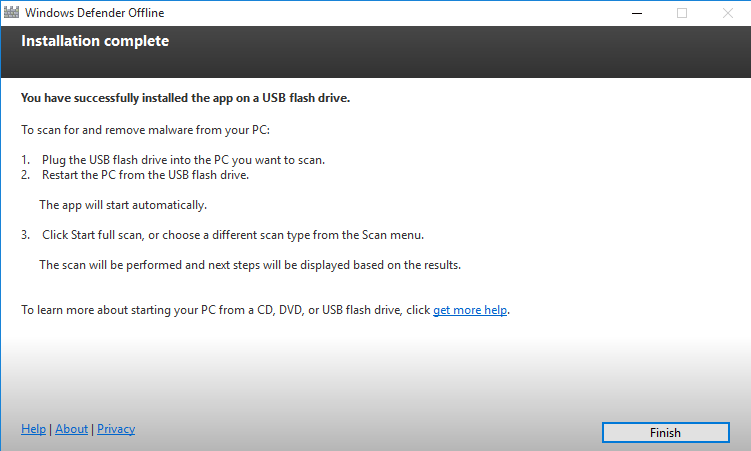
- Agora desligue o PC e inicialize-o a partir da unidade USB. Após inicializar a partir do USB, você verá uma janela típica do Windows Defender. Além disso, seu sistema será automaticamente verificado em busca de infecções. Por padrão escaneamento rápido é iniciado.
(Como o sistema é inicializado a partir do USB, a captura de tela não pode ser capturada. Então, estou anexando as fotos.)
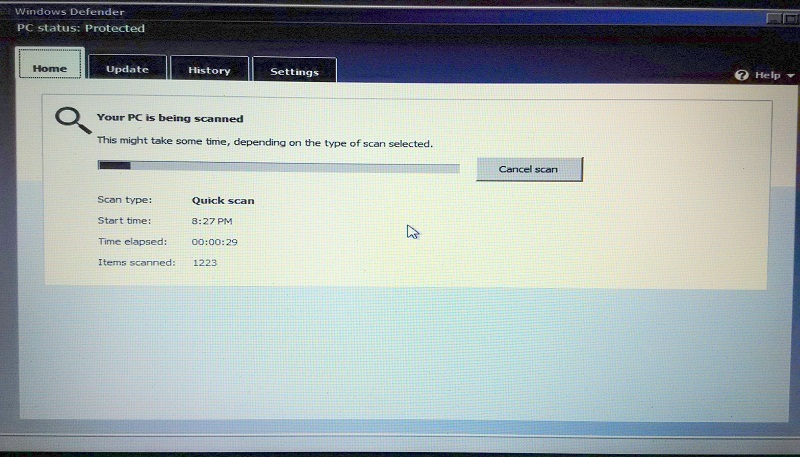
- Você será notificado se o seu sistema estiver infectado. Clique em Mostrar detalhes para ver os detalhes dos arquivos infectados. Você pode clicar em PC limpo botão para tomar as ações necessárias.
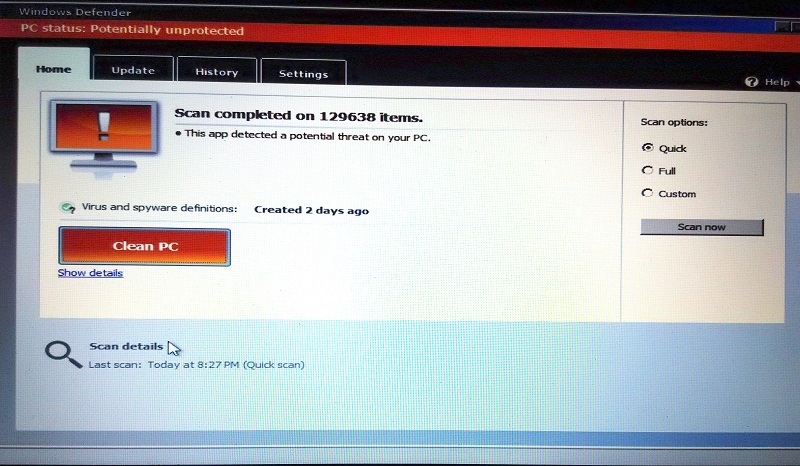
Agora você aprendeu como remover infecções persistentes do seu PC usando Windows Defender Offline.